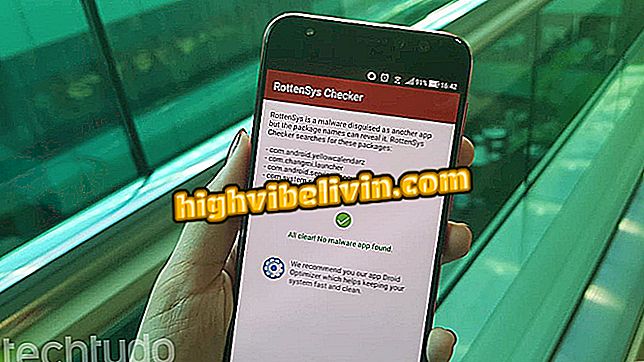YouTube cho iPhone: sử dụng trò chuyện để chia sẻ video trên iOS
YouTube cho iPhone (iOS) hiện cho phép bạn tạo các cuộc trò chuyện với bạn bè để chia sẻ video mà không cần rời khỏi ứng dụng. Tính năng này đã có sẵn cho Android từ tháng 7 và chỉ đến với các thiết bị của Apple. Mục tiêu là để tạo điều kiện thuận lợi cho việc trao đổi nội dung giữa những người dùng của nền tảng - chỉ với một vài thao tác có thể gửi video cho các liên hệ và tin nhắn được cá nhân hóa.
Tính mới này cũng hoạt động như một cách để mở rộng nền tảng cho các ứng dụng khác, chẳng hạn như WhatsApp, Facebook Messenger và thậm chí cả phần mềm SMS di động gốc. Đây là cách sử dụng nó trong hướng dẫn này.

Chia sẻ video bằng trò chuyện YouTube
Cách nhận xét in đậm, in nghiêng và cào trên YouTube
Điều quan trọng cần nhớ là bạn cần phải có ứng dụng được cập nhật để sử dụng tính năng này. Bạn cũng nên sử dụng iPhone của mình trên các phiên bản mới hơn của hệ thống, chẳng hạn như iOS 9 trở lên
Bước 1. Để chia sẻ video với những người đã có trong danh bạ của bạn, hãy chọn video trên YouTube và chạm vào màn hình trong khi phát lại. Sau đó chạm vào mũi tên màu trắng xuất hiện ở góc trên bên phải như trong hình bên dưới.

Chia sẻ video bằng trò chuyện YouTube
Bước 2. Chọn một trong những người đã nằm trong số những người liên hệ có thể của bạn bằng cách chạm vào biểu tượng với ảnh. Sau đó nhập tin nhắn mong muốn và chạm vào mũi tên màu xanh để gửi.

Chia sẻ video bằng trò chuyện YouTube
Bước 3. Nếu bạn muốn gửi video cho một người chưa liên hệ với YouTube của bạn, hãy lặp lại bước 1 của văn bản này và sau đó nhấn vào từ "Thêm". Trong cửa sổ mở ra, chạm vào "Gửi liên kết lời mời".

Chia sẻ video bằng trò chuyện YouTube
Bước 4. Tiếp theo, chạm vào tùy chọn "Gửi lời mời" và chọn phần mềm bạn muốn sử dụng để gửi nó - trong hướng dẫn này, chúng tôi đã chọn SMS mặc định của điện thoại di động.

Chia sẻ video bằng trò chuyện YouTube
Bước 5. Trong trường "Tới", nhập tên của người bạn muốn gửi lời mời và liên kết tới video. Dưới đây là thông báo YouTube mặc định, có thể thay đổi - cuối cùng, chạm vào nút gửi màu xanh lá cây. Tin nhắn sẽ vẫn còn trong hộp SMS của bạn.

Chia sẻ video bằng trò chuyện YouTube
Bước 6. Cuối cùng, nếu bạn muốn kiểm tra các cuộc trò chuyện và lịch sử tin nhắn trước đó với những người bạn đã chia sẻ video, hãy quay lại ứng dụng YouTube và nhấn "Hoạt động". Trong cửa sổ trò chuyện, nếu bạn muốn thêm nhiều người vào cuộc trò chuyện, chỉ cần nhấn vào biểu tượng ba chấm ở góc trên bên phải và chọn tùy chọn - như được tô sáng ở trên.

Chia sẻ video bằng trò chuyện YouTube
Tại sao video YouTube chuyển sang màu đen trong Google Chrome? Nhận xét về.